ShaderToy
如果你还没听过ShaderToy,那你就真的错过了一个很好的shader学习网站。我是在群里有一次听到小伙伴们提到这个网站的。点进去就会发现里面有很多很绚丽的shader展示。
说简单点,这个网站是专门让人们分享和编写GLSL的pixel shaders的。 换句话说,里面那些绚丽的效果仅仅依靠pixel shaders就可以完成了(当然还有纹理的配合),是不是很强大?里面的强人很多,就像头脑风暴一样,让你一次次发出惊叹,原来还可以这样做!但是,这里面也蕴含了很多数学和算法知识,所以你可能会经常发现自己脑袋不够用,跟不上作者的思路。。。不过,脑袋都是靠锻炼的嘛,没有捷径可走,多看多写总是没错的~
强烈建议大家先去逛一逛,有很多很好玩的东西,例如这个人写了一个莫比乌斯带,而这个人写了一个耀眼的小太阳!一开始你很难相信这些完全都是用shader计算出来的。很多人都在好奇那些绚丽的效果是怎么来的,比如iq刚写的这个效果:

这个效果用了什么Maya或3ds Max做出的模型吗?答案其实是没有的,没有任何外部的模型输入,纹理和模型都是由程序生成的。当你打开它的界面时,其实所有的输入和程序都一目了然:
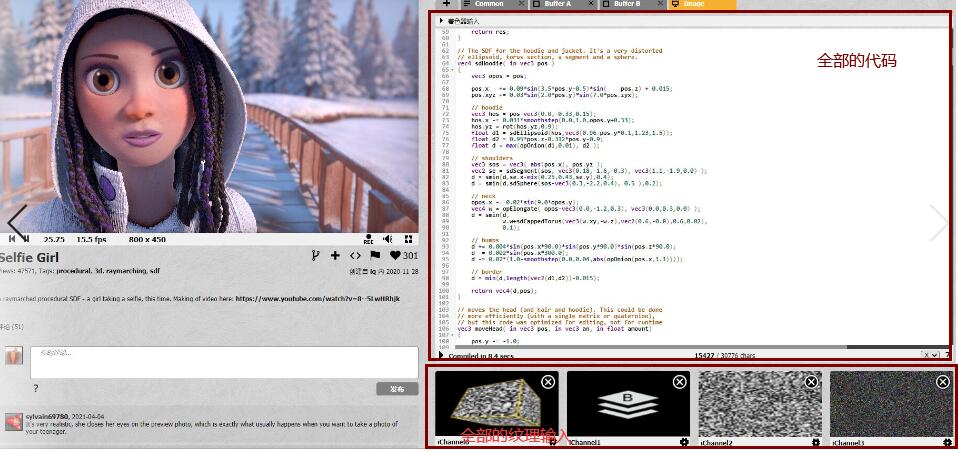
Shadertoy的特点就是大家使用程序来产生各种模型、纹理、动画,所以让人惊叹!一个pixel shader+几张固定的简单的纹理,就能得到这么绚丽的结果!iq的这个新效果更是展示了这种方法能做到的程度——照片级的效果。
那么,他们到底是怎么做到的呢?这里简单提到一下,这种看似有建模效果的画面大部分都使用了raymarching的方法,iq的博客里有很多文章,大家可以去学习下。
特点
之前说了,这个网上的所有shader都是GLSL的pixel shaders。和 glsl相比,语法一致,只是入口有了些许变化。main函数->mainImage函数。 并且这里内置了一些固定的辅助输入, 比如说获取时间iGlobalTime,来做一些动态的效果。 那么什么是pixel shader呢?如果我们需要渲染一个刚好铺盖整个屏幕的全屏的方形平板,那么这个方形的fragment shader就是一个pixel shader。这是因为此时,每一个fragment对应了屏幕上的一个pixel。也因此,pixel shader的很多输入都是相同的。在ShaderToy的每个shader上方,你都可以看到一个Shader Input:
uniform vec3 iResolution; // 窗口分辨率,单位像素
uniform float iGlobalTime; // 程序运行的时间,单位秒
uniform float iChannelTime[4]; // channel playback time (in seconds)
uniform vec3 iChannelResolution[4]; // channel resolution (in pixels)
uniform vec4 iMouse; // 鼠标像素位置. xy: current (if MLB down), zw: click
uniform samplerXX iChannel0..3; // 输入纹理. 在代码区下面可以选择
uniform vec4 iDate; // 日期(年,月,日,时)
uniform float iSampleRate; // 帧率
这些就是ShaderToy提供的公共变量,我们可以直接访问。例如,iResolution存储了屏幕分辨率,iGlobalTime提供了shader运行时间,iMouse提供了鼠标点击位置等等。
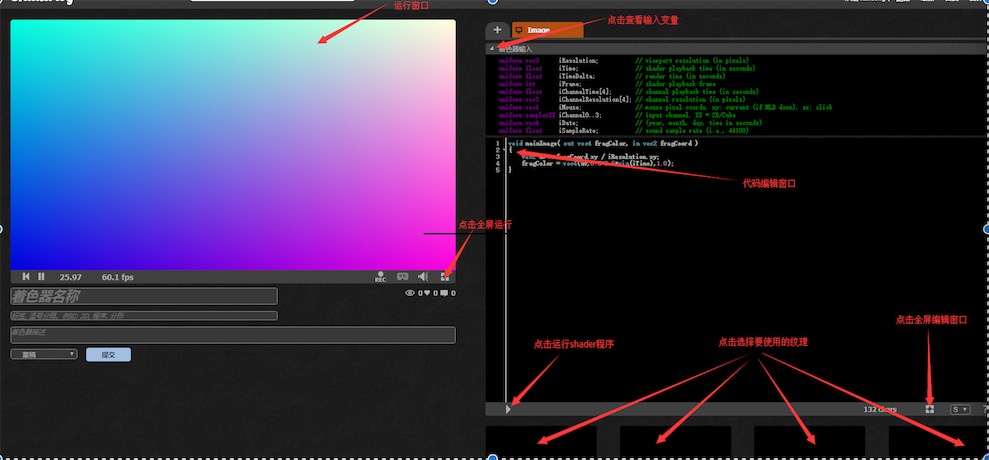
由于ShaderToy针对的是pixel shaders,这也意味着它们的vertex shaders都是一样的,只需要计算基本的顶点位置和屏幕位置即可。
多Pass支持
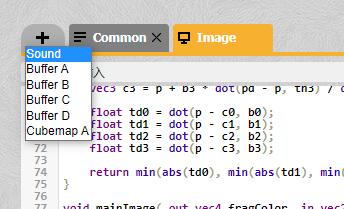
可以创建多个Pass作为最后一个Pass的输入, 新建一个Buffer, ShaderToy 似乎只支持四个Buffer, 分别命名BufferA, BufferB, BufferC, BufferD, 编辑完成之后可以在Image Pass的iChannel选项,选择上面四个buffer, buffer的输出作为Image iChannel的输入。 在Image pass中直接texture(iChannel,uv)就可以了。 一个比较好的实现就是 Noise Contour。
作者在BufferA使用raymarching的方式画出形状的深度和法线, 然后在BufferB中做边缘检测,最终的渲染效果是在Image中完成。每个pass输出如下图所示:
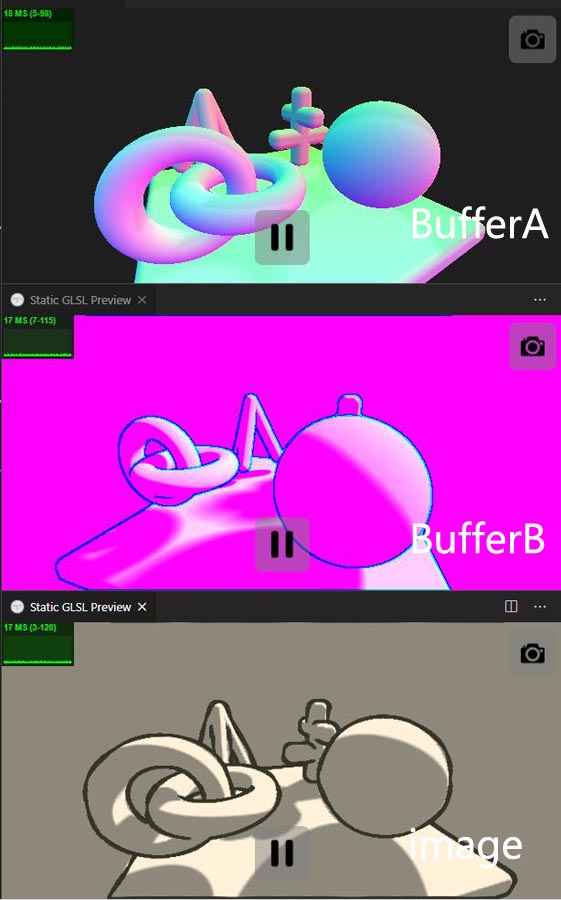
如果实现里使用到了Image之外的Buffer, 在shadertoy搜索过滤器multipass筛选出来:

还可以创建Common buffer, 把复用高或者通用的代码封装在一块, 后面直接Image的pass可以直接调用就可以了, 比如说 Tetrahedral Voxel Traversal。 当然ShaderToy还支持了类型是Sound和Cubemap类型的输出pass,这里就不具体展开了。
虚拟现实着色器
除了void mainImage, ShaderToy 还提供了专门针对 VR 应用的入口函数:
void mainVR(out vec4 fragColor, in vec2 fragCoord, in vec3 fragRayOri, in vec3 fragRayDir)
变量fragRayOri和fragRayDir包含在跟踪器空间中给出的经过虚拟空间里的像素的射线原点和射线方向。 如果移动的相机是通过虚拟空间移动,那么着色器将把这些值转换到相机空间。射线原点是一个变量并且在相机不作为针孔相机的VR系统中不是uniform参数。
声音着色器
专门针对 GPU Audio 的入口函数:
vec2 mainSound( in int samp,float time)
其中time变量变量是用于计算波幅的声音样本的时间(以秒为单位)。这个时间将以iSampleRateuniform指定的采样率进行采样,根据应用程序,该采样率通常为44100或48000。
通过mainSound函数的返回值,将期望的波幅输出为立体声(左和右声道)声音的一对值。
VSCode
如果直接在网页上编写, 似乎效率不高, 编译还需有手动点一下。 vscode 有个插件关于 ShaderToy挺好用的, 能做高亮显示, 编译错误也能搞出提示。而且内置了 ShaderToy 里的一些变量, 比如说iResolution, iGlobalTime (also as iTime), iTimeDelta, iFrame, iMouse, iMouseButton, iDate, iSampleRate, iChannelN
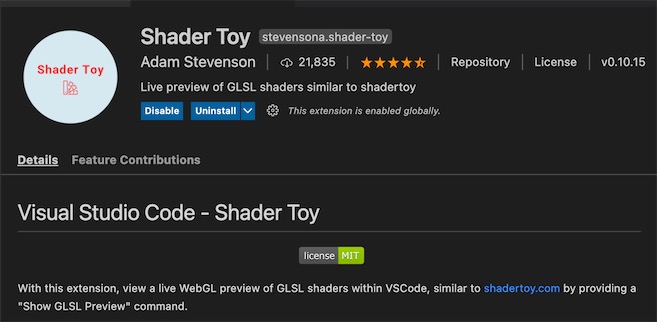
如果想通过iChannelN给 shader 输入纹理的话, 可以在 shader 开始的地方指定:
#iChannel0 "file://carrot.jpeg"
void mainImage(out vec4 fragColor,in vec2 fragCoord)
{
vec2 uv=fragCoord/iResolution.xy;
vec4 color = texture(iChannel0,uv);
fragColor=color;
}
上面纹理使用的本地的文件, 还可以使用 web 连接的方式, 在后面配置一个 http 地址就可以了。这比shadertoy上只能使用固定的一些纹理灵活多了。 除了使用自定义问题,vscode中还可以指定采样器的采样方式和图片的环绕方式, 类似下面的代码:
#iChannel0::MinFilter "NearestMipMapNearest"
#iChannel0::MagFilter "Nearest"
#iChannel0::WrapMode "Repeat"
glsl作为独立pass输入
vscode中#iChannel的指定除了是一张纹理, 还可以是.glsl类型的shader, 这样就可以实现shadertoy上的多pass的效果了。
#iChannel0 "file://bufferA.glsl"
#iChannel1 "file://bufferB.glsl"
立方贴图输入
Cubemaps可以指定为任何其他纹理,事实上,它们是 Cubemaps 的路径包含通配符和它们的类型被显式声明的组合。
#iChannel0 "file://cubemaps/yokohama_{}.jpg" // 注意 '{}'
#iChannel0::Type "CubeMap"
通配符将通过替换下列集合中的任何值来解析
[ ‘e’, ‘w’, ‘u’, ‘d’, ‘n’, ‘s’ ],
[ ‘east’, ‘west’, ‘up’, ‘down’, ‘north’, ‘south’ ],
[ ‘px’, ‘nx’, ‘py’, ‘ny’, ‘pz’, ‘nz’ ] or
[ ‘posx’, ‘negx’, ‘posy’, ‘negy’, ‘posz’, ‘negz’ ].
如果找不到这六个文件中的任何一个,就从下一个集合的第一个开始尝试。
分享一个我实现的画国民党旗的 Demo, 还是挺有意思的。
在Unity中实践
Unity的出现的确给很多shader学习者一个方便的编译和展示平台,我们不再需要每次都用很多代码准备好顶点数据,每次都设置纹理,每次都设置MVP矩阵等等。Unity提供给我们更方便的可视化操作。
ShaderToy中很多shader都可以经过一点修改后在Unity中编译运行。当然,也有人这么干过了。例如这位博主。
为了方便后面的编写,我们可以写一个针对ShaderToy的基本模板shader。在这之前,我们有必要弄清楚ShaderToy的Shaders长什么样。如果你仔细观察,其实ShaderToy中的所有shader只有一个必不可少的函数:
void mainImage( out vec4 fragColor, in vec2 fragCoord )
它的输入是一个类型为vec2的fragCoord,对应输入的屏幕位置;输出一个vec4的fragColor,对应该pixel的颜色。很简单对不对!
那么现在我们就可以写出这个模板shader了。
Shader "Shadertoy/Template" {
Properties{
iMouse ("Mouse Pos", Vector) = (100, 100, 0, 0)
iChannel0("iChannel0", 2D) = "white" {}
iChannelResolution0 ("iChannelResolution0", Vector) = (100, 100, 0, 0)
}
CGINCLUDE
#include "UnityCG.cginc"
#pragma target 3.0
#define vec2 float2
#define vec3 float3
#define vec4 float4
#define mat2 float2x2
#define mat3 float3x3
#define mat4 float4x4
#define iGlobalTime _Time.y
#define mod fmod
#define mix lerp
#define fract frac
#define texture2D tex2D
#define iResolution _ScreenParams
#define gl_FragCoord ((_iParam.scrPos.xy/_iParam.scrPos.w) * _ScreenParams.xy)
#define PI2 6.28318530718
#define pi 3.14159265358979
#define halfpi (pi * 0.5)
#define oneoverpi (1.0 / pi)
fixed4 iMouse;
sampler2D iChannel0;
fixed4 iChannelResolution0;
struct v2f {
float4 pos : SV_POSITION;
float4 scrPos : TEXCOORD0;
};
v2f vert(appdata_base v) {
v2f o;
o.pos = mul (UNITY_MATRIX_MVP, v.vertex);
o.scrPos = ComputeScreenPos(o.pos);
return o;
}
vec4 main(vec2 fragCoord) {
return vec4(1, 1, 1, 1);
}
fixed4 frag(v2f _iParam) : COLOR0 {
vec2 fragCoord = gl_FragCoord;
return main(gl_FragCoord);
}
ENDCG
SubShader {
Pass {
CGPROGRAM
#pragma vertex vert
#pragma fragment frag
#pragma fragmentoption ARB_precision_hint_fastest
ENDCG
}
}
FallBack Off
}
代码比较简单。主要是在开头定义了一系列宏来和ShaderToy中的GLSL衔接, 更多的两种 shader 语言之间的转换,可以参考我之前的一篇文章: CG/hlsl 内置函数。其中main函数对应了之前的mainImage函数。在后面,我们只需要在CGINCLUDE中定义其他函数,并填充main函数即可。
为了可以响应鼠标操作,我们还可以写一个C#脚本,以便在鼠标进行拖拽时将鼠标位置传递给shader。
using UnityEngine;
public class ShaderToyHelper : MonoBehaviour {
private Material _material = null;
private bool _isDragging = false;
void Start () {
Renderer render = GetComponent<Renderer>();
if (render != null) {
_material = render.material;
}
_isDragging = false;
}
void Update () {
Vector3 mousePosition = Vector3.zero;
float z = _isDragging ? 1.0f : 0.0f;
mousePosition = new Vector3(Input.mousePosition.x, Input.mousePosition.y, z);
if (_material != null) {
_material.SetVector("iMouse", mousePosition);
}
}
void OnMouseDown() {
_isDragging = true;
}
void OnMouseUp() {
_isDragging = false;
}
}
代码很简单,在有鼠标拖拽时,mousePositon的Z分量为1,否则为0。这跟ShaderToy中判断鼠标的方式一致。
使用时,只要把该脚本拖拽到材质所在的物体上,同时保证该物体上有绑定Collider即可。
写在最后
ShaderToy绝大部分代码都是依靠强大的数学计算来完成的,因此真的是一次次头脑风暴。
当然,一些人会觉得它对于现在火爆的移动终端来说用处不大,因为支持不了呗~